
Billedkilde: pixabay.com
I dag er brug af mobil på sit højeste. Folk er afhængige af mobiltelefon i en sådan grad, at de ikke engang har kontanter, intet fysisk boardingkort til flyvning osv. Overvej så stor pålidelighed på mobilenhed, at det er vigtigt at vide, hvordan man kan øge batteriets levetid på din iPhone-enhed.
Disse tip hjælper dig også med at få din iPhone til at vare lidt længere, når du er ude til weekendfest uden at have ladekabel eller ingen strømforbindelse.
Nedenfor er et par tip og tricks, der kan bruges til at øge din batterilevetid på din iPhone-enhed:
- Aktivér tilstand med lav effekt
- Kontroller forbrug af batteri
- Administrer opdatering af baggrunde-appen
- Skift til flytilstand
- Stop placering sporings apps
- Hold lysstyrken ved lav
- Spar batteriet ved hjælp af autolås
- Opbevar den primære e-mail-konto
- Deaktiver Bluetooth
- Deaktiver Wi-Fi
- Sænk lydstyrken
- Undgå high end-spil
- Sluk iCloud
- Deaktiver app-automatisk opdatering
1. Aktivér lav strømtilstand
Apple har annonceret “ Low Power mode ” en ny batteribesparende funktion ved WWDC 2015-keynote . Sammen med denne funktion erklærede Apple også, at iOS 9 skulle hjælpe dit batteri vare i en ekstra time uden endda at have brug for den batteribesparende tilstand.
Hvis dit iPhone-enhedsbatteri falder under 20 procent strøm, får du en popup-meddelelse, der advarer dig om lav batteristrøm og tilbyder tilstanden Lav strøm (vist på skærmbillede 1). Hvis du ønsker at tænde for lav strømtilstand, skal du blot vælge den fra pop op-meddelelsen.
Når lav strømtilstand er aktiveret, reducerer den animationer i hele systemet, reducerer tiden, inden skærmen bliver mørkere og gør alle mulige bestræbelser på at holde batteriets levetid lidt længere.
Hvis du til enhver tid ønsker at aktivere lav strømtilstand, kan du opnå dette via Indstillinger (vist på skærmbillede 3). Denne funktion er kun tilgængelig i iOS 9, der kommer i efteråret. Du kan bestemme, om lav strømtilstand er aktiveret eller ikke, ved blot at se på batteriindikatoren, der findes øverst til højre på skærmen.
Anbefalede kurser
- Android UI Input Training Course
- iOS 8 Træningskurser
- Professionel Android-udviklerkurs
- Certifikationskursus i Android Apps Advanced
Det er normalt grønt for tilstrækkelig batteriopladning tilgængelig, rød for lav batteriladning tilgængelig og gul, hvis lav strømtilstand er aktiveret (vist på skærmbillede 2 og 3).
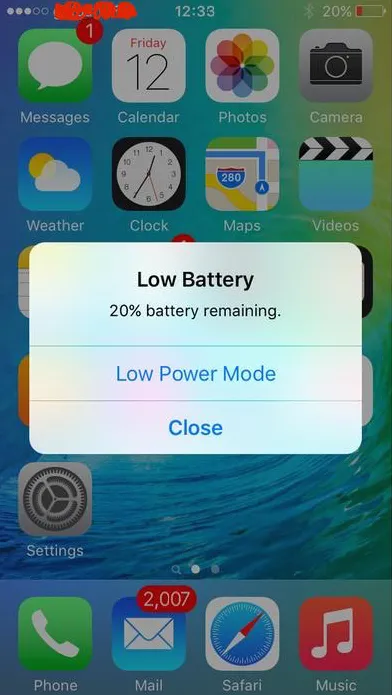 Skærmbillede 1
Skærmbillede 1 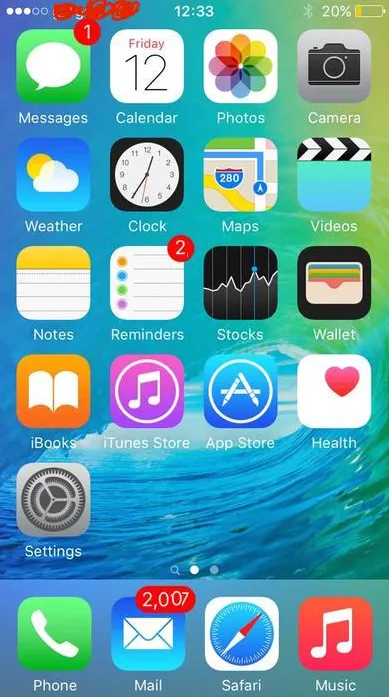 Skærmbillede 2
Skærmbillede 2 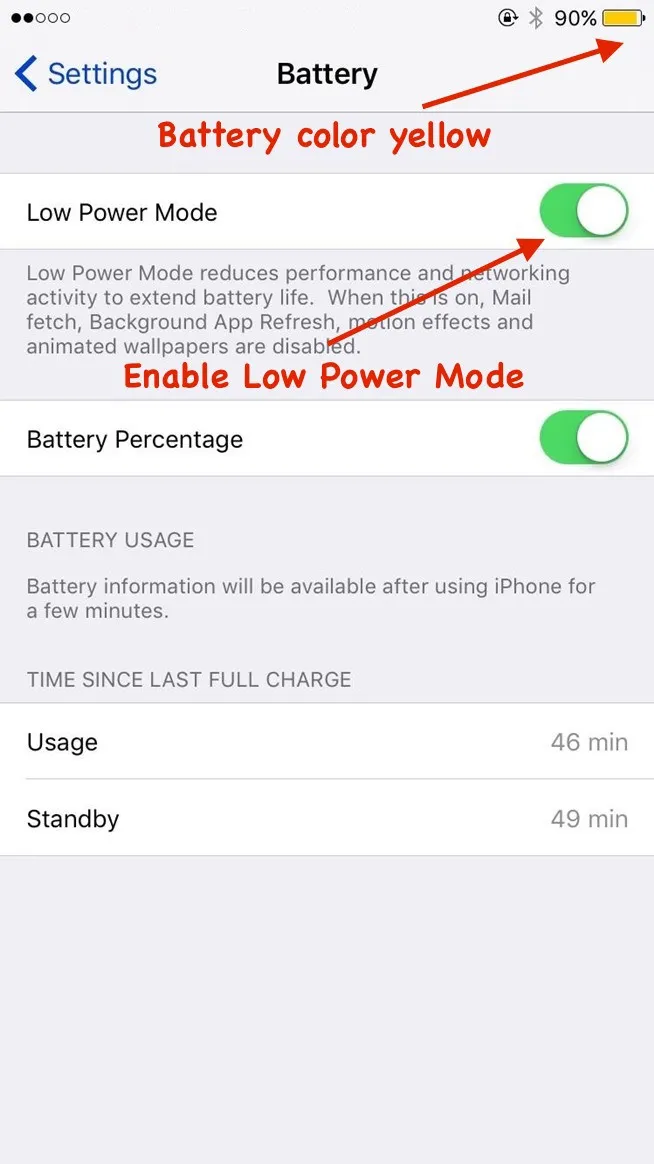 Skærmbillede 3
Skærmbillede 3
2. Kontroller batteriforbrug
Den bedste måde at finde ud af, om der er problemer med batteriet med din iPhone, er at kontrollere batteribrugsstatistikker i Indstillinger . Åbn blot Indstillinger med et enkelt tryk på appen. Naviger derefter som Generelt -> Brug -> Batteriforbrug .
Du kan kontrollere brugs- og standby-tider i visningen Batteribrug (vist på skærmbillede 4). Brugstid er, hvor længe du har brugt telefonen siden sidste opladning. I de fleste tilfælde er brugstiden ganske lavere end standby-tiden.
Du kan teste batteri fra iPhone ved at notere brug og standby-tider og derefter sætte enheden i dvaletilstand ved at trykke på / slukke. Efter fem minutter skal du kontrollere ændringerne i tiderne for brug og standby. Hvis brugstiden øges med et minut, og standby-tiden har fået fem minutter, fungerer din enhed helt fint.
Hvis du får mere end et minuts forøgelse af brugstiden, er der noget problem med din telefon, der forhindrer den i at sove. Det angiver også, at du har et problem med batteriafløb.
Du kan også kontrollere mængden af procentvis bestemt app, der bruger dit enhedsbatteri i batteriforbrug i to kategorier, dvs. de sidste 24 timer og sidste 7 dage (vist på skærmbillede 4). Baseret på disse statistikker kan du fjerne app, der bruger mere batteri.
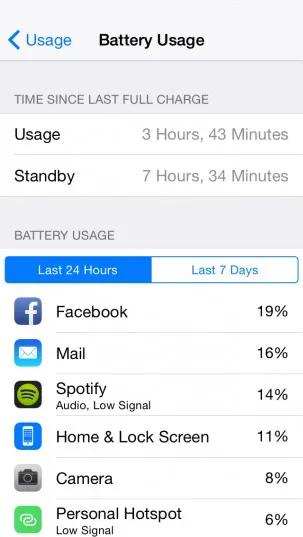 Skærmbillede 4
Skærmbillede 4
3. Administrer opdatering af baggrunde-appen
iOS 8 har en funktion kaldet opdatering af baggrunde, hvor appens indhold opdateres, selv i baggrundstilstand.
For eksempel åbner du nyhedsapp, og efter et bestemt tidsinterval skifter du til en anden app. I denne proces går nyhedsappen i baggrundstilstand, mens den anden app er i forgrundsstat . Indholdet af nyhedsappen opdateres automatisk, selvom det er i baggrundstilstand. Dermed får du opdateret indhold af nyheder, når du skifter tilbage til nyhedsappen.
Denne funktion kan være nyttig under visse omstændigheder, men det meste af tiden er kun spild i processorkraft og batteriforbrug.
Du kan slå Baggrundsapp-opdatering manuelt fra for at øge enhedens batterilevetid. Brug følgende trin for at opnå dette:
Indstillinger -> Generelt -> Opdatering af baggrundsapp
Du kan aktivere / deaktivere opdatering af baggrunde i denne visning. Hvis du kun vil deaktivere denne funktion for en bestemt app, er denne bestemmelse tilgængelig ved at vælge appen og deaktivere funktionen (vist på skærmbillede 5).
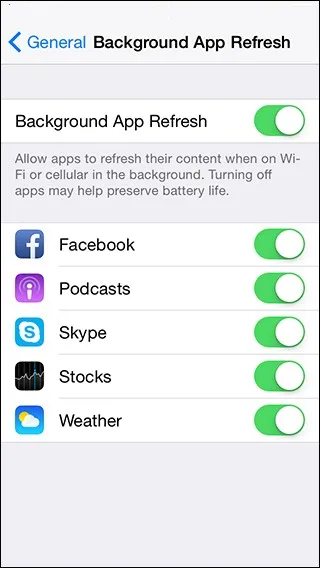 Skærmbillede 5
Skærmbillede 5
4. Skift til flytilstand
Flytilstand, når den er aktiveret, suspenderer de fleste af din enheds signaloverførende funktioner, og du kan derfor ikke foretage eller modtage opkald eller nogen meddelelser.
Din iPhone-enhed kontrollerer kontinuerligt for nærliggende mobil- og Wi-Fi-netværk og reducerer dermed batteriets strøm. Hvis du flytter fra et sted til et andet, forsøger enheden at oprette forbindelse til den nærmeste basestation og dermed forbruge flagermus
Hvis du er sikker på, at du ikke har brug for nogen sende / modtage opkald, adgang til internet, kan du skifte til flytilstand. Nedenfor er alternative til at aktivere flytilstand:
A) Brug af Control Center (vist på skærmbillede 6):
- Åbn Kontrolcenter ved at skubbe gestus op
- Tryk på ikonet for fly
B) Brug af indstillinger (vist på skærmbillede 7):
- Tryk på appen Indstillinger, der findes på startskærmen
- Aktivér flytilstand
Når flytilstand er aktiveret, kan du se et flyikon øverst til venstre på din enhed (vist på skærmbillede 6 og 7).
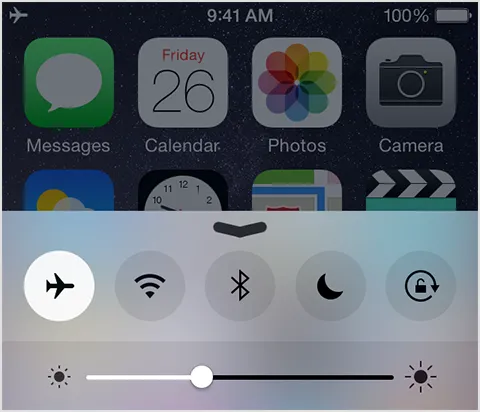 Skærmbillede 6
Skærmbillede 6 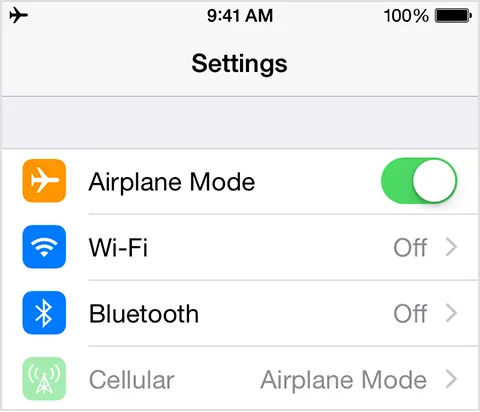 Skærmbillede 7
Skærmbillede 7
Du kan bruge data, selvom flytilstand er aktiveret ved blot at tilslutte enhedens Wi-Fi-netværk.
5. Stop apps til sporing af placering
Der kan være et scenarie, hvor du har prøvet alle mulige forsøg på at øge batterikraften, men stadig vender mod hurtig batteriløb. Så den virkelige skyldige kan være apps, der påberåber stedbaseret service fra baggrundstilstand.
Apps som Facebook, Twitter, Google Maps osv. Kræver din aktuelle placering og påkalder derfor placeringstjeneste fra baggrundstilstand. Du kan deaktivere placeringstjeneste for apps, som du ikke ønsker, at din nuværende placering skal deles.
Brug nedenstående trin til at deaktivere / aktivere lokationstjeneste (vist på skærmbillede 8 og 9):
- Åbn appen Indstillinger fra startskærmen
- Tryk på Privatliv
- Tryk på Location Services
- Deaktiver placeringstjenester for alle eller en bestemt app, som du ikke vil dele
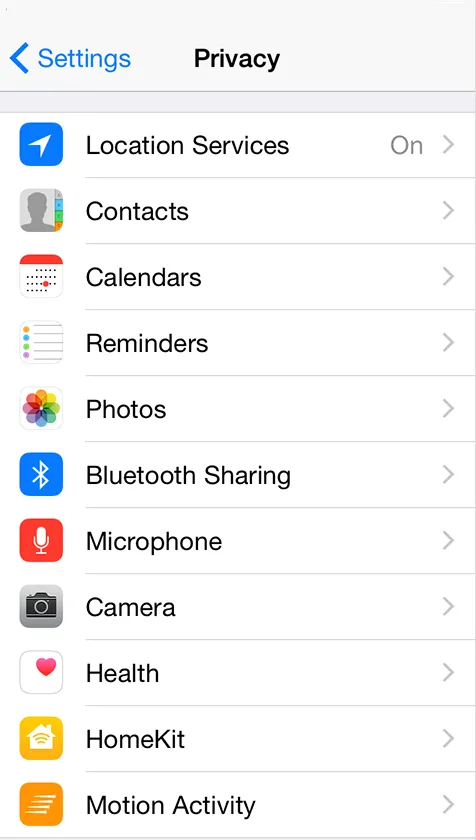 Skærmbillede 8
Skærmbillede 8 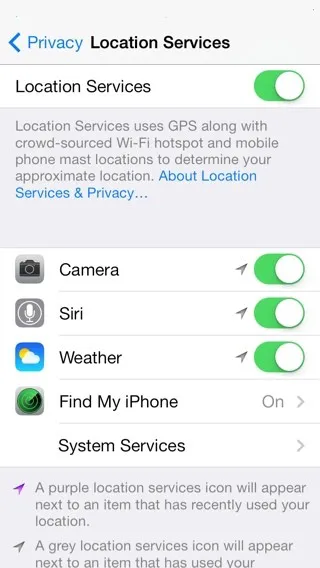 Skærmbillede 9
Skærmbillede 9
6. Hold lysstyrken ved lav
Lysstyrke er direkte relateret til batteristrøm. Hvis lysstyrken er indstillet til fuld, vil batteriet snart blive afladet og vice versa. I tilfælde af nethindeapparat er det forbrugte batteri til lysstyrke næsten dobbelt end enhed, der ikke er nethinden.
Du kan spare batteriets levetid ved at justere lysstyrken på din enhed. Nedenfor er to alternativer til at indstille lysstyrke:
A) Brug af Control Center (vist på skærmbillede 6):
- Åbn Kontrolcenter ved at skubbe gestus op
- Indstil lysstyrke ved at trække i skyderen
B) Brug af indstillinger (vist på skærmbillede 10):
- Tryk på appen Indstillinger, der findes på startskærmen
- Tryk på Display & Brightnes
- Indstil lysstyrke ved at trække i skyderen
Enhedens lysstyrke øges, når skyderen trækkes fremad, og formindskes, når skyderen trækkes baglæns. Der er mulighed for Auto-lysstyrke, der aktiverer automatisk justering af enhedens lysstyrke. Apple hævder dog, at Auto-lysstyrke er designet til at spare på din enheds batterikraft, hvilket kan være sandt til en vis grad.
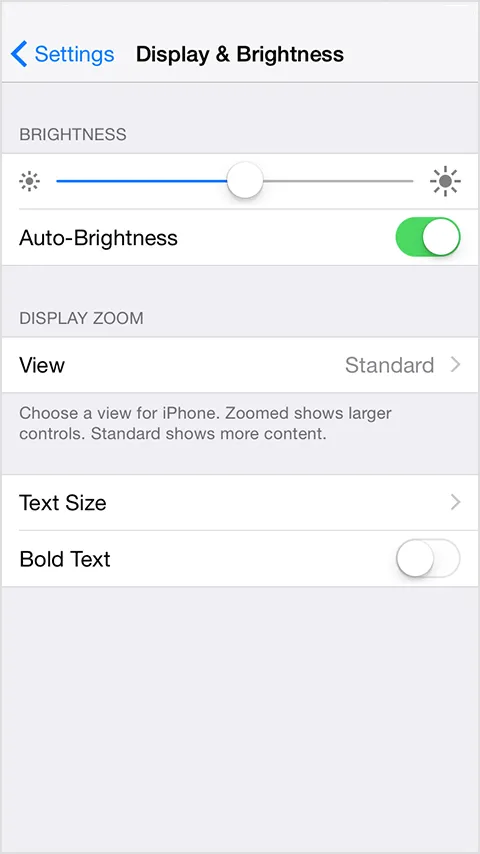 Skærmbillede 10
Skærmbillede 10
7. Gem batteri ved hjælp af autolås
Det er en grundlæggende kendsgerning, at når din iPhone-enhedens skærm er tændt (dvs. ulåst), bruger den batteristrøm . Du skal låse enhedens skærm, når den ikke er i brug. Dette sparer batteristrøm, men det kan være en ganske lille mængde. iPhone-enhedens skærm kan låses ved blot at trykke på tænd / sluk-knappen en gang.
Du kan også aktivere funktionen Auto-Lock for iPhone-enhed ved hjælp af nedenstående trin (vist på skærmbillede 10 og 11):
- Åbn appen Indstillinger fra hjemmeskærmbillede
- Vælg Generelt
- Vælg Autolås
- Vælg tidsinterval fra listen
Det tilgængelige tidsinterval er 1, 2, 3, 4 og 5 minutter . Hvis du ikke ønsker at låse enhedens skærm, skal du markere valgmulighed, der aldrig findes i bunden (vist på skærmbillede 11).
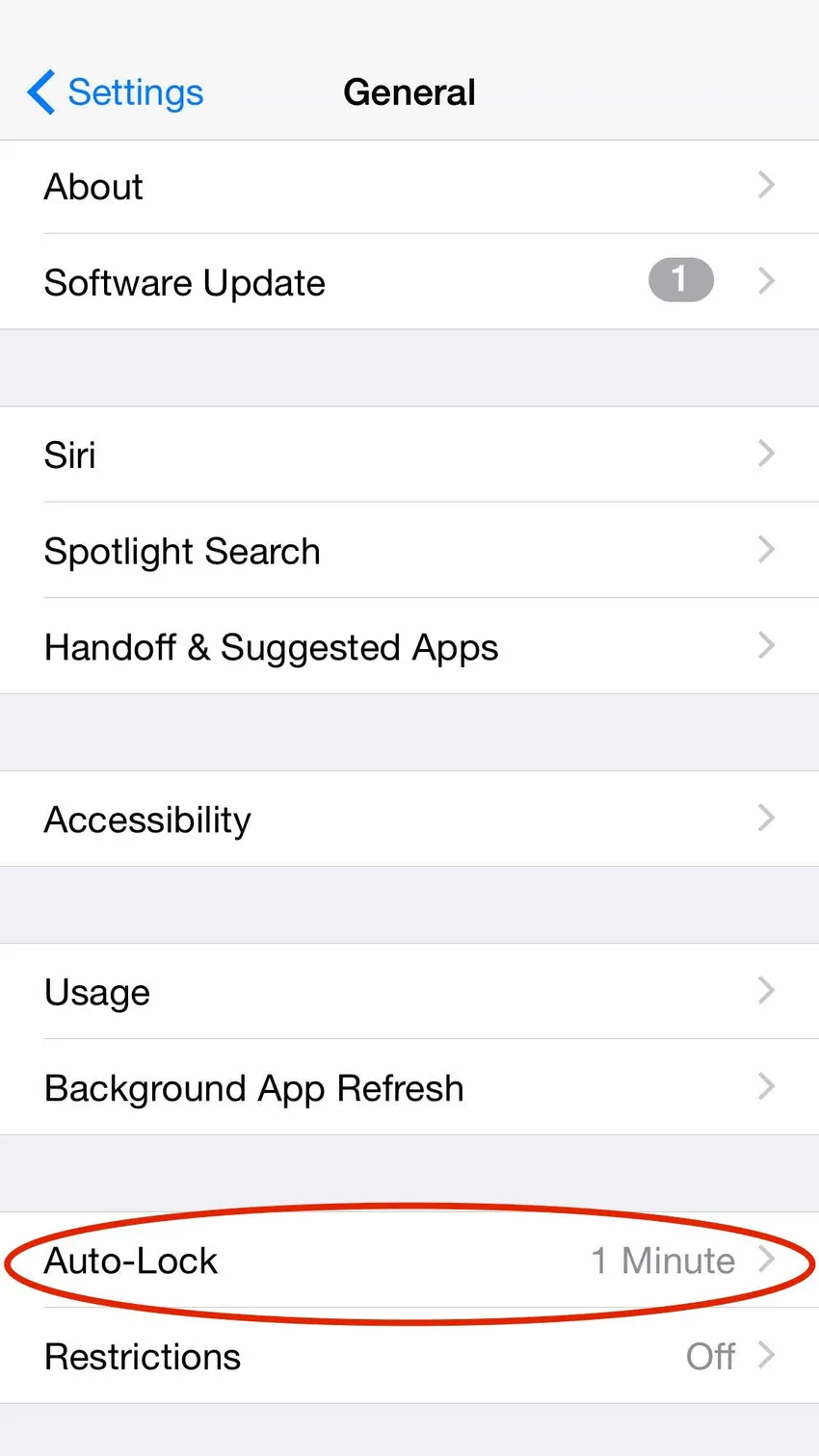 Skærmbillede 11
Skærmbillede 11 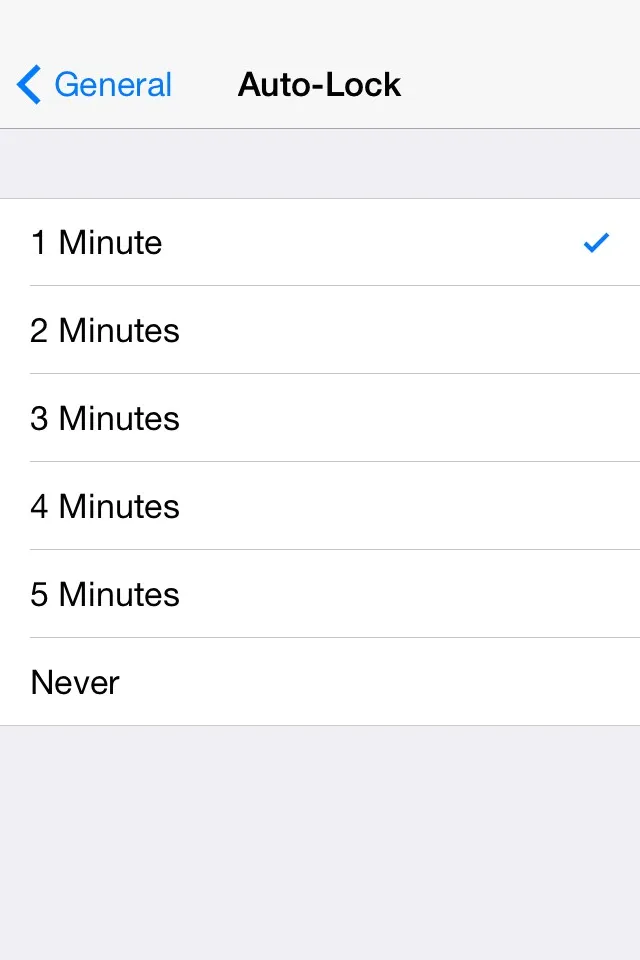 Skærmbillede 11
Skærmbillede 11
8. Opbevar den primære e-mail-konto
Hvis du har flere e-mail-konti såsom gmail, yahoo, AOL, outlook osv. Konfigureret på din iPhone-enhed, kan enheden muligvis løbe tør for batteri . Dette skyldes, at hver e-mail-konto prøver at forbinde server for at få opdateringer og dermed forbruge batteriets levetid.
Det anbefales at opbevare de e-mail-konti, der er vigtige konfigureret på din iPhone-enhed. Du kan administrere disse e-mail-konti ved at tilføje / slette konti fra Indstillinger (vist på skærmbillede 12 og 13).
Indstillinger -> Mail, kontakter, kalendere -> Vælg konto -> Slet konto
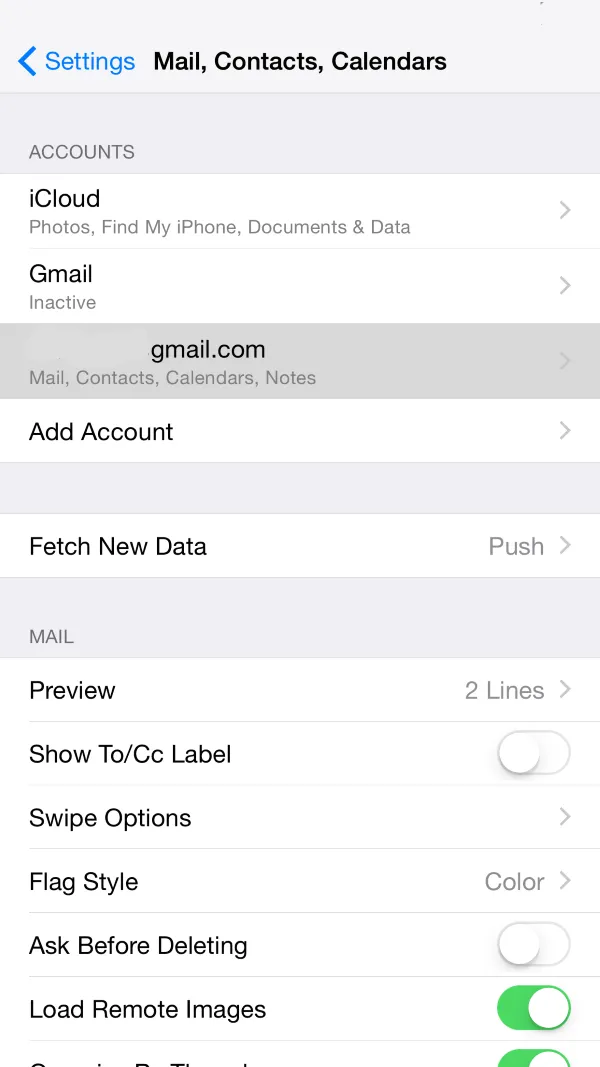 Skærmbillede 12
Skærmbillede 12 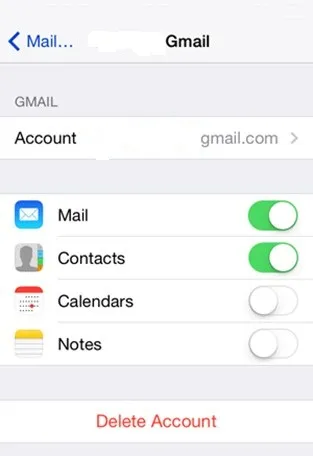 Skærmbillede 13
Skærmbillede 13
9. Deaktiver Bluetooth
Det sker ofte, at du glemmer at slå Bluetooth fra, når det er gjort. For f.eks. filoverførsel fra din iPhone til en anden enhed, hvor du spiller musik på headset, der er sluttet til iPhone via Bluetooth. Bluetooth anses generelt for at være en batteriafløb.
Du kan spare batteriets levetid ved at slukke for Bluetooth, når den ikke er i brug . Nedenfor er to alternativer til at slå Bluetooth fra:
A) Brug af Control Center (vist på skærmbillede 6):
- Åbn Kontrolcenter ved at skubbe gestus op
- Tryk på Bluetooth for at slukke
B) Brug af indstillinger (vist på skærmbillede 14):
- Tryk på appen Indstillinger, der findes på startskærmen
- Tryk på Generelt
- Bluetooth
- Sluk for Bluetooth
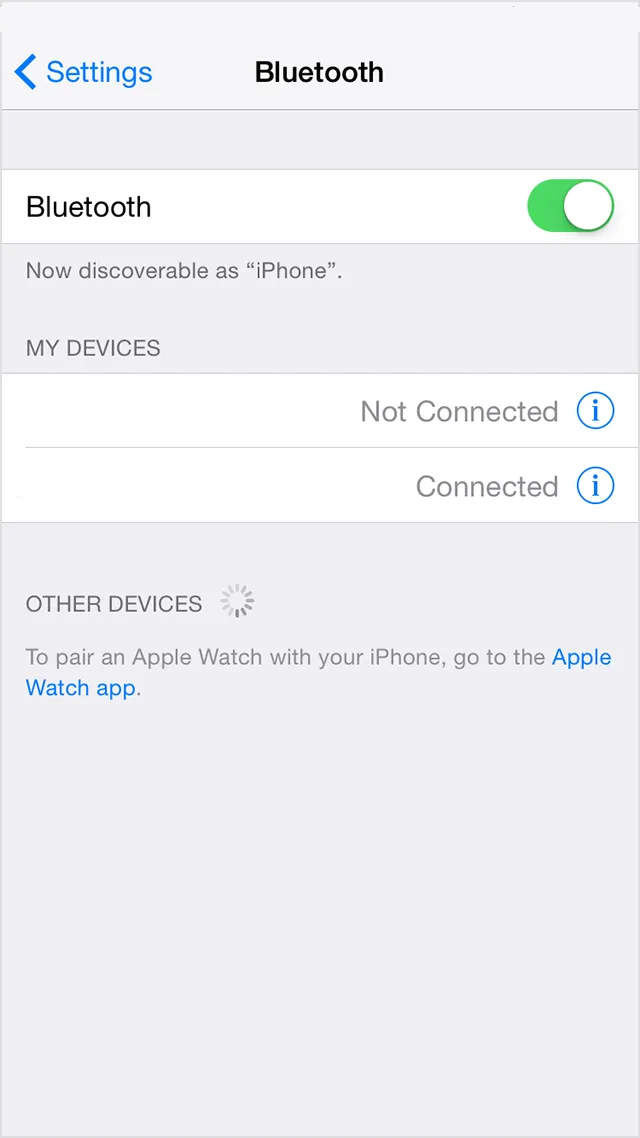 Skærmbillede 14
Skærmbillede 14
10. Deaktiver Wi-Fi
Wi-Fi, når det er tændt, begynder at lede efter tilgængeligt netværk inden for rækkevidde og forbruge enhedens strøm . Hvis Wi-Fi-signalet er dårligt, kræver din iPhone-enhed mere strøm til at overføre og modtage data. Hvis du ikke længere har brug for Wi-Fi, anbefales det at deaktivere det, da enheden søger efter Wi-Fi-netværk i baggrundstilstand.
Du kan spare batteriets levetid ved at slå Wi-Fi fra, når det ikke er i brug . Nedenfor er to alternativer til at slå Wi-Fi fra:
A) Brug af Control Center (vist på skærmbillede 6):
- Åbn Kontrolcenter ved at skubbe gestus op
- Tryk på Wi-Fi for at slukke
B) Brug af indstillinger (vist på skærmbillede 15):
- Tryk på appen Indstillinger, der findes på startskærmen
- Tryk på WiFi for at slukke
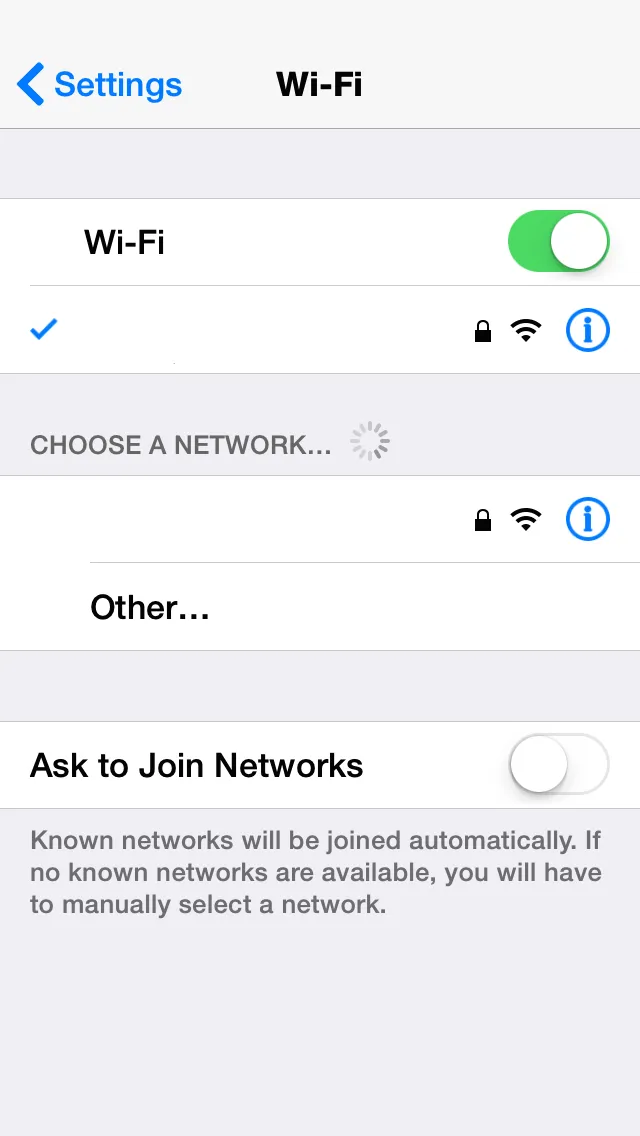 Screeenshot 15
Screeenshot 15
11. Sænk lydstyrken
At nedsætte lydstyrken på din iPhone-enhed kan øge batteriets levetid på iPhone! Dette ser ud til at overraske dig, men det er sandt. Hvis du spiller film eller musik på din iPhone-enhed, skal du blot slå lydstyrken ned. Dette kan gøres ved at trykke på lydstyrkeknappen nede på siderne på enheden (vist på skærmbillede 16).
Brug af hovedtelefoner til afspilning af musik i stedet for at afspille på højttaler kan spare på din enhed. Selv musikindstillingerne, dvs. equalizer, optager også en betydelig mængde strøm. Du kan deaktivere equalizer som nedenfor (vist på skærmbillede 17):
- Åbn Indstillinger fra startskærmen
- musik
- EQ slukket
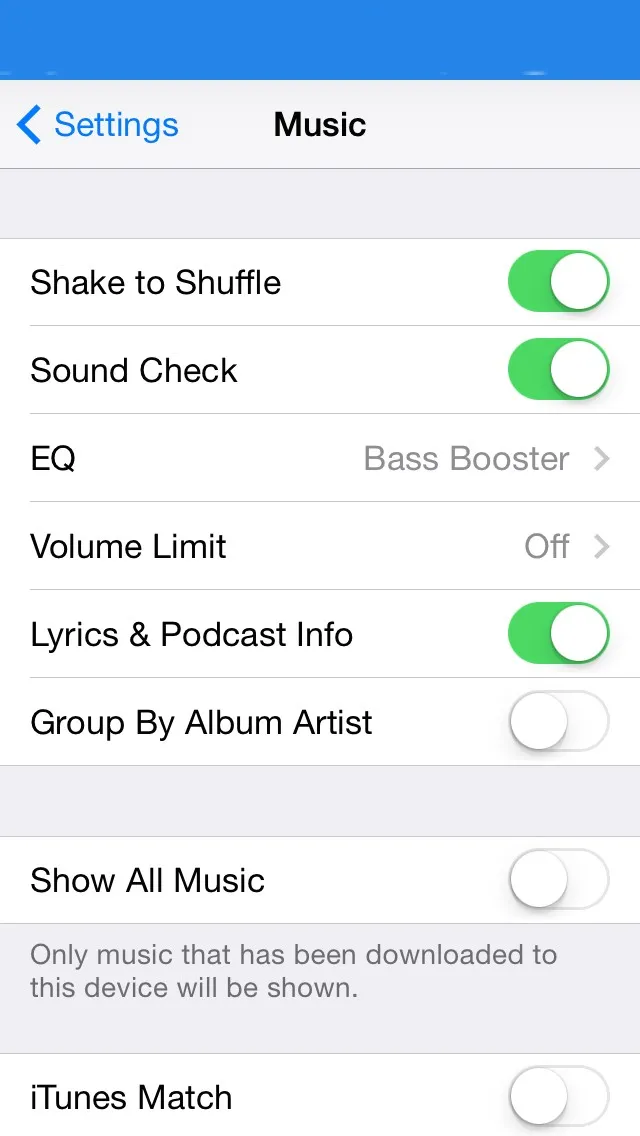 Skærmbillede 17
Skærmbillede 17
 Skærmbillede 16
Skærmbillede 16
12. Undgå high end-spil
Det er en grundlæggende forståelse, at det at spille avancerede spil (såsom Temple Run, Subway Surf, FIFA osv.) På din iPhone-enhed kan forbruge mere Forbedre batterikraften . Dette skyldes, at disse avancerede spil skaber et stort antal tråde og bruger mere hukommelse, processorcyklus og GPU- enheder.
Selv spil, der kræver din placering, kan tømme batteriet hurtigere, da GPS overvåges kontinuerligt. Derfor anbefales det at undgå at spille high-end-spil (vist på skærmbillede 18), når du rejser uden oplader eller har lav batteristrøm.
 Skærmbillede 18
Skærmbillede 18
13. Sluk for iCloud
iCloud er cloud-lager, hvor alle dine data (fra iPhone, iPad, Macbook osv.) kan gemmes centralt og på fjerntliggende sted. Dette hjælper med at skabe sikkerhedskopiering af dine data og kan være tilgængelig med det samme, når det kræves.
Du er allerede bekendt med, hvordan du opretter sikkerhedskopi af din iPhone-enhed ved hjælp af iCloud i tidligere artikel. Mens du udfører sikkerhedskopiering af iPhone på iCloud, forbruges en god mængde batteristrøm og data . Det tilrådes at slukke for iCloud, hvis der mangler batteri.
Du kan slå denne funktion fra ved hjælp af nedenstående trin (vist på skærmbillede 19, 20 og 21):
- Tryk på indstillingsappen, der findes på startskærmen.
- Tryk på iCloud
- Tryk på iCloud Drive
- Sluk for iCloud Drive
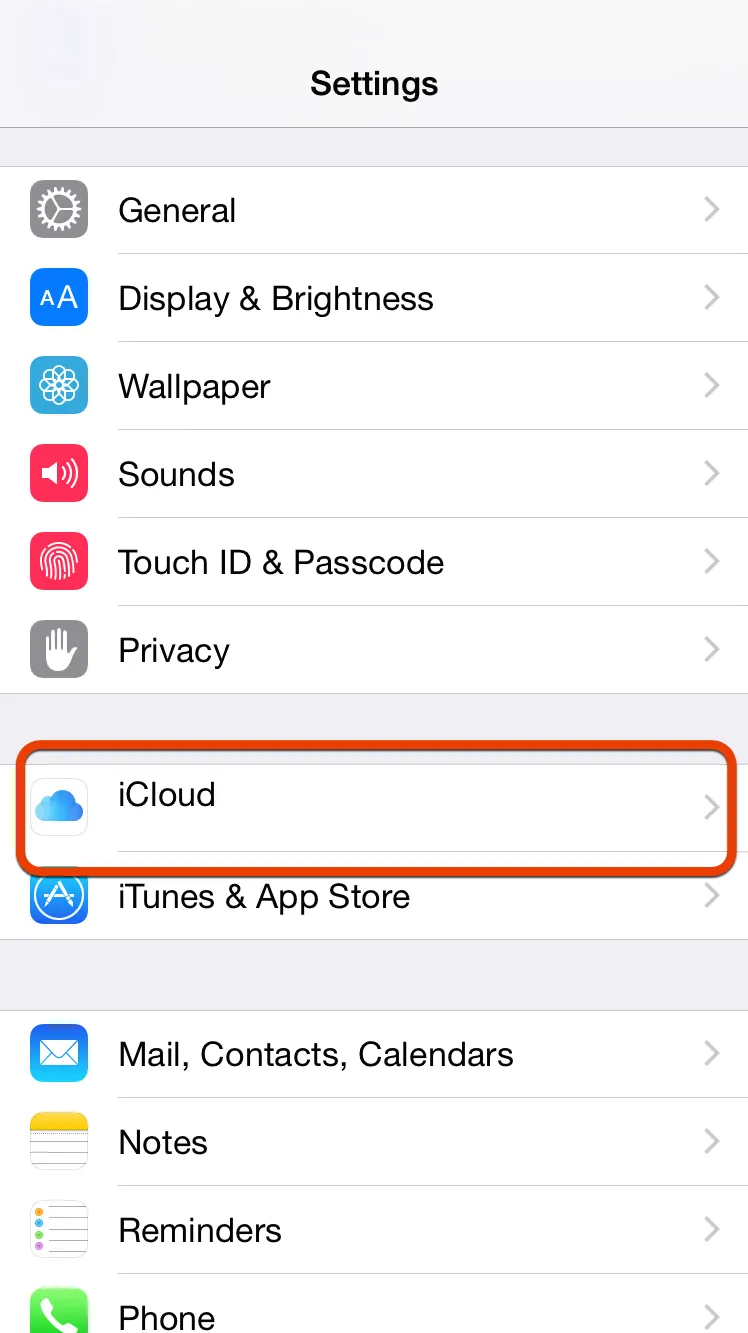 Skærmbillede 19
Skærmbillede 19 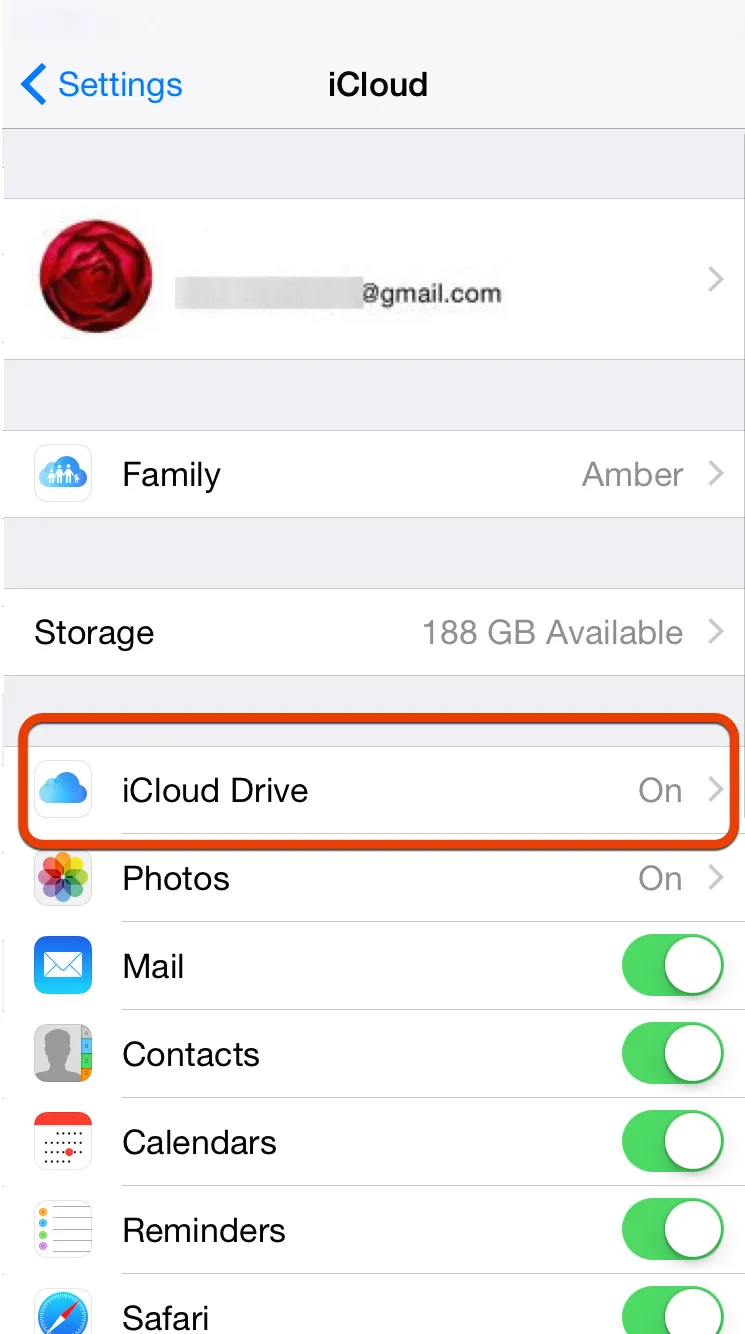 Skærmbillede 20
Skærmbillede 20 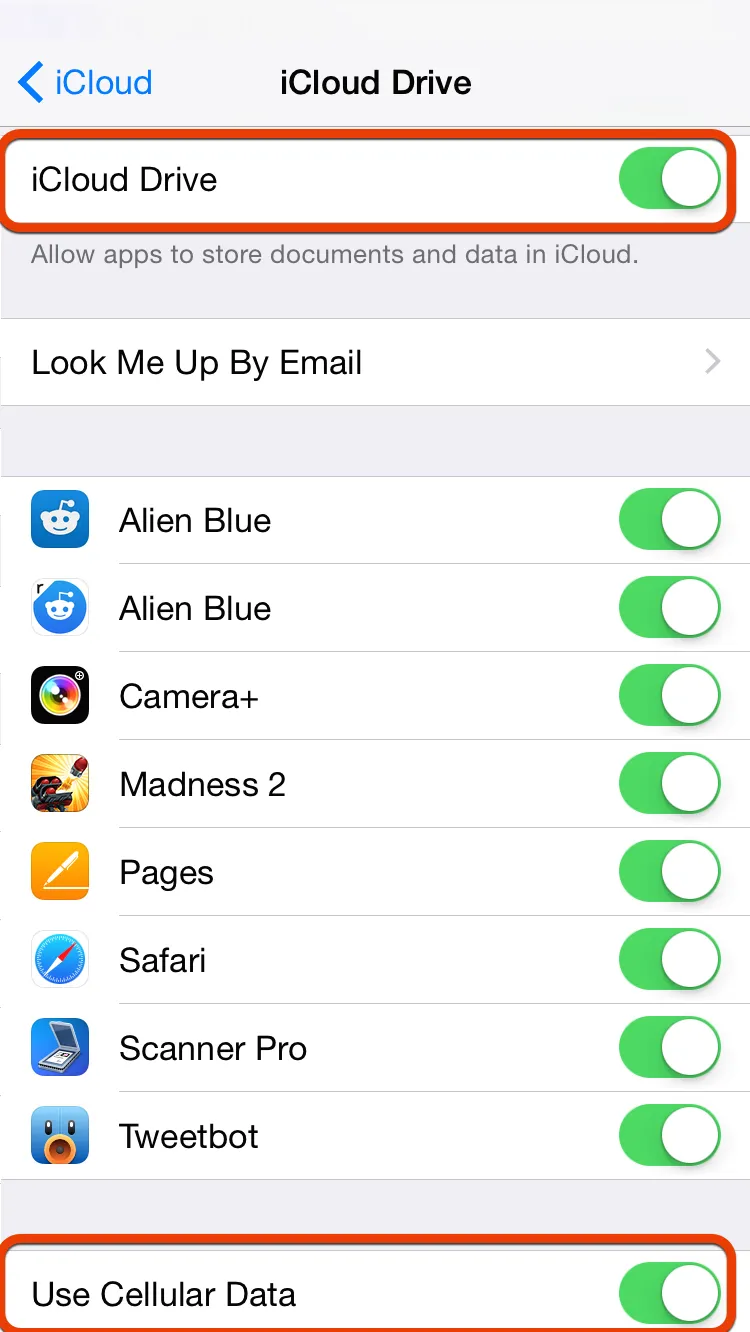 Skærmbillede 21
Skærmbillede 21
14. Deaktiver app-automatisk opdatering
Auto-opdateringsfunktion er blevet introduceret i iOS 7, der giver din app mulighed for at opdatere uden manuelt at fortælle dem at gøre det. Fordelen ved denne funktion er, at apps altid er opdaterede . Begrænsningen er dog, at det kan tømme dit batteri, da en opdatering af app kræver stor mængde data og batteristrøm.
Nogle mennesker foretrækker at opdatere app på selektiv basis, dvs. valgte apps opdateres kun, når det kræves. Hvis du vil stoppe automatisk opdatering af funktionen, kan du gøre det ved hjælp af nedenstående trin (vist på skærmbillede 22):
- Tryk på indstillingsappen, der findes på startskærmen.
- Tryk på iTunes & App Store
- Sluk for opdateringer fra automatiske downloads
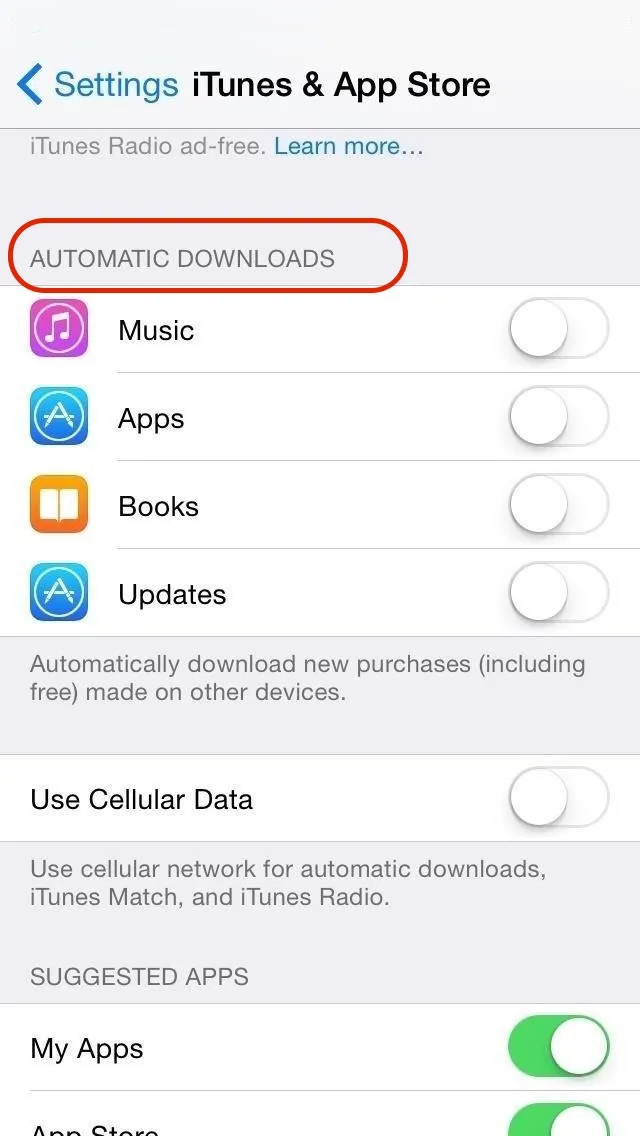 Skærmbillede 22
Skærmbillede 22
Anbefalet artikel
Så her er nogle relaterede artikler, som hjælper dig med at få mere detaljeret information om Android Phone Apps, så bare gå gennem linket, der er givet nedenfor
- Bedste Android Apps-udvikler til begyndere
- Android-appudvikling for begyndere
- Top 10 bedste gratis Android-apps